Lorsque vous créez un document ou découvrez un fichier PDF intéressant, vous souhaiterez l'enregistrer sur votre Mac dans un emplacement précis. De cette façon, vous pourrez facilement retrouver le document et travailler avec le fichier à l'avenir.
Dans cet article, je couvrirai différentes façons d'enregistrer des documents sur un Mac, y compris comment les enregistrer en format PDF ou dans un autre format. Ces méthodes s'appliquent à toutes les applications sur Mac. Ainsi, si vous souhaitez enregistrer un document Word ou Pages sur un Mac, elles vous seront également utiles.
Comment enregistrer un document en PDF, DOCX, ou dans un autre format sur Mac ?
Vous pouvez également enregistrer un document en PDF, en Word DOCX, ou dans un autre format sur Mac.
Méthode 1 : Enregistrer n'importe quel fichier en PDF sur Mac
Que ce soit un document Word, un fichier Pages, ou un autre type de fichier, vous pouvez l'enregistrer en PDF sur Mac en suivant les étapes suivantes.
Comment enregistrer un document en PDF sur Mac :
- Ouvrez le document que vous souhaitez enregistrer au format PDF.
- Choisissez Fichier > Imprimer dans la barre de menu.
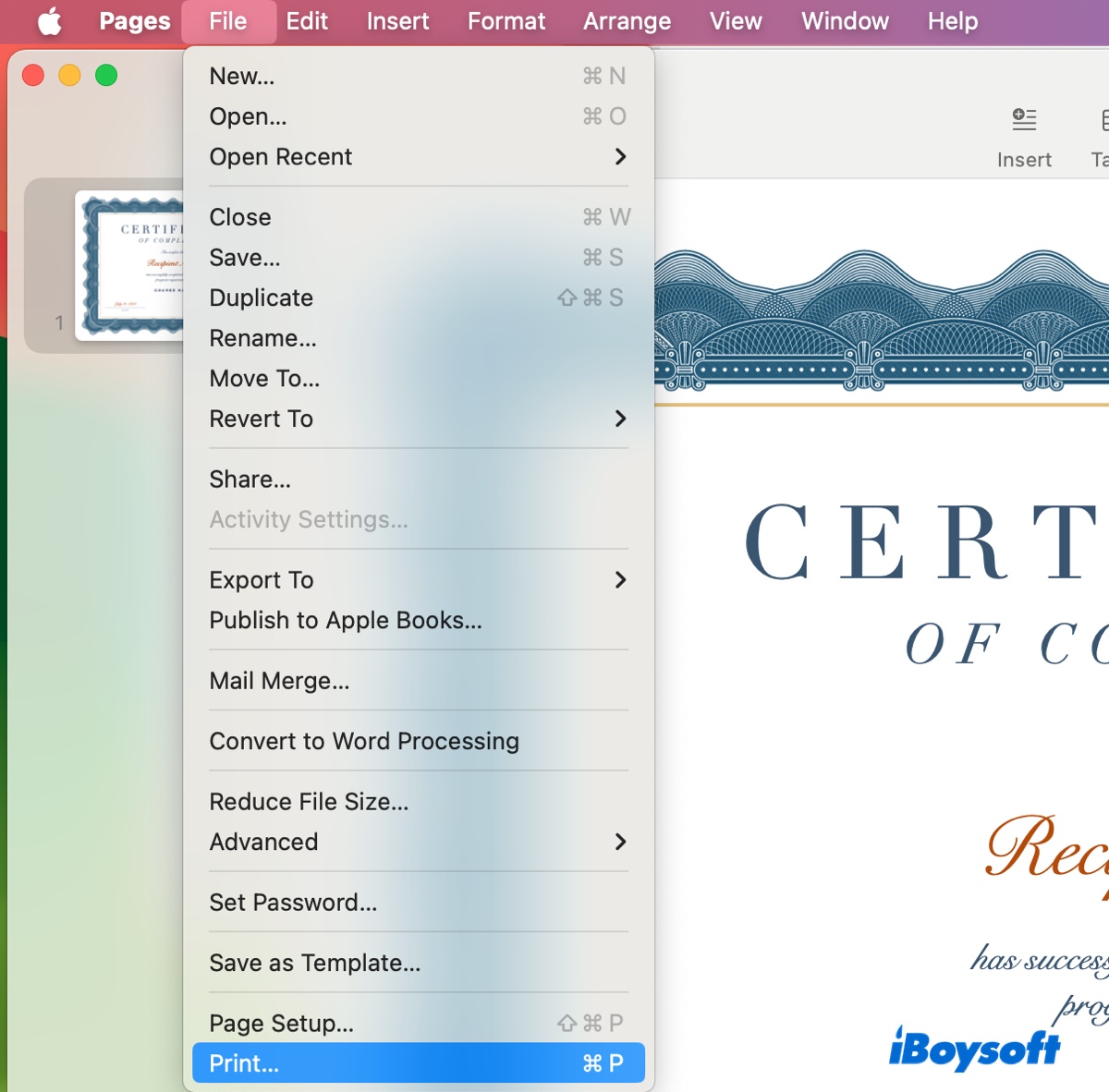
- Cliquez sur la flèche vers le bas à côté du bouton PDF, et choisissez "Enregistrer au format PDF."
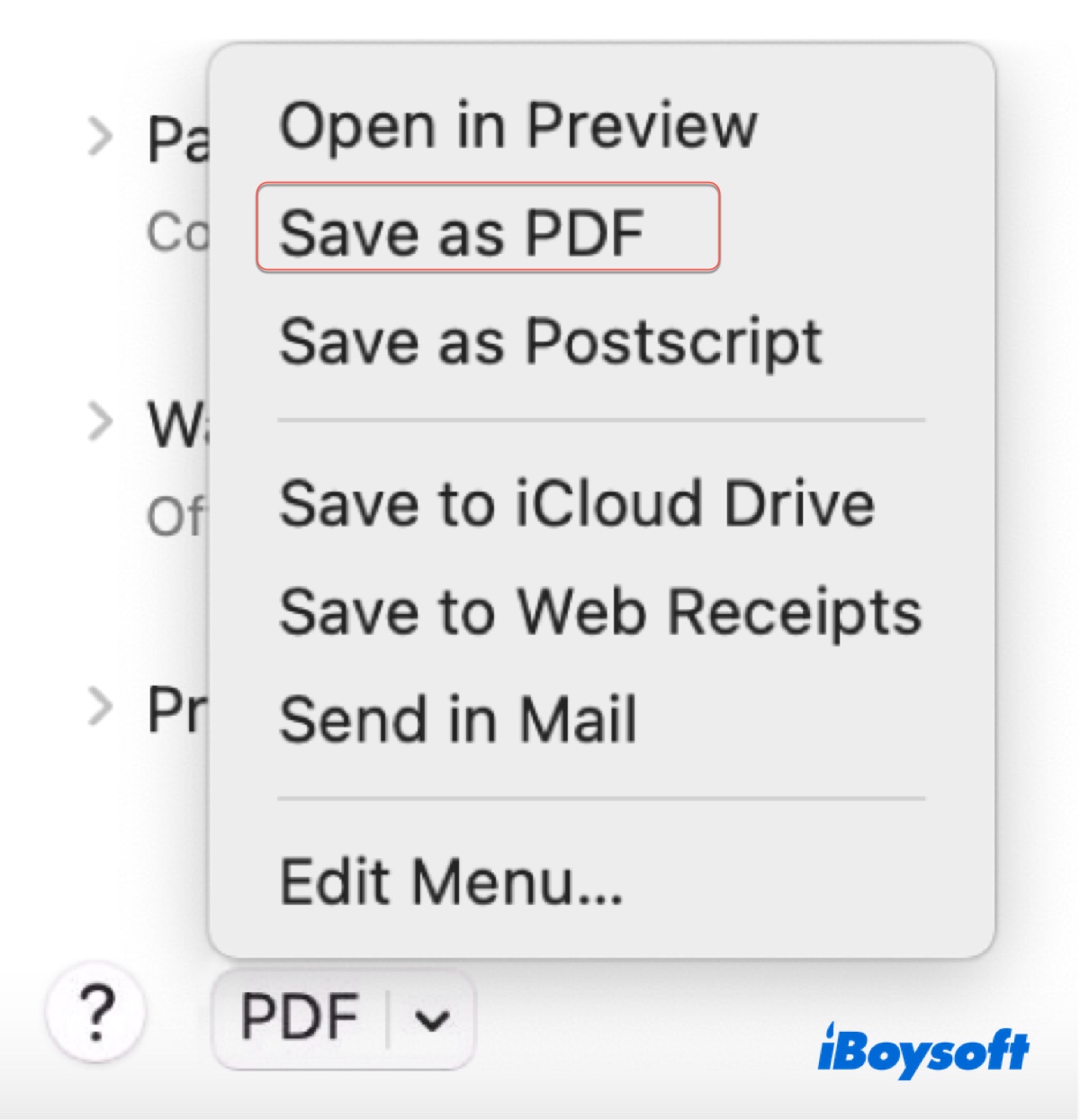
- Nommez le fichier PDF et spécifiez un emplacement.
- Cliquez sur "Options de sécurité" si vous souhaitez définir un mot de passe.
- Cliquez sur Enregistrer.
2ème méthode : Enregistrer un document Word au format PDF, DOCX ou un format différent
- Ouvrez le document Word dans Word pour Mac.
- Cliquez sur Fichier > Exporter.
- Sélectionnez PDF ou un autre format dans le menu déroulant "Format de fichier".
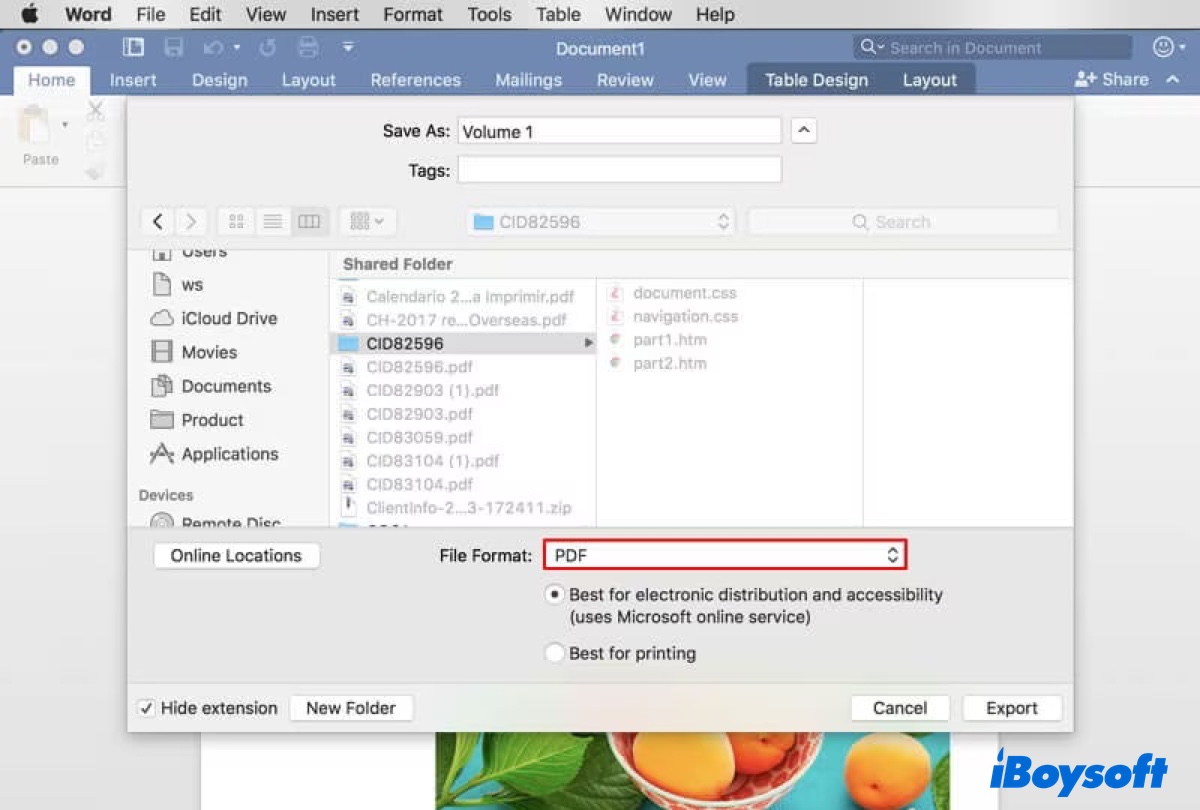
- Cliquez sur Exporter.
3ème méthode : Enregistrer un document Pages au format PDF, DOCX ou un format différent
- Ouvrez le document Pages.
- Cliquez sur Fichier > Exporter vers.
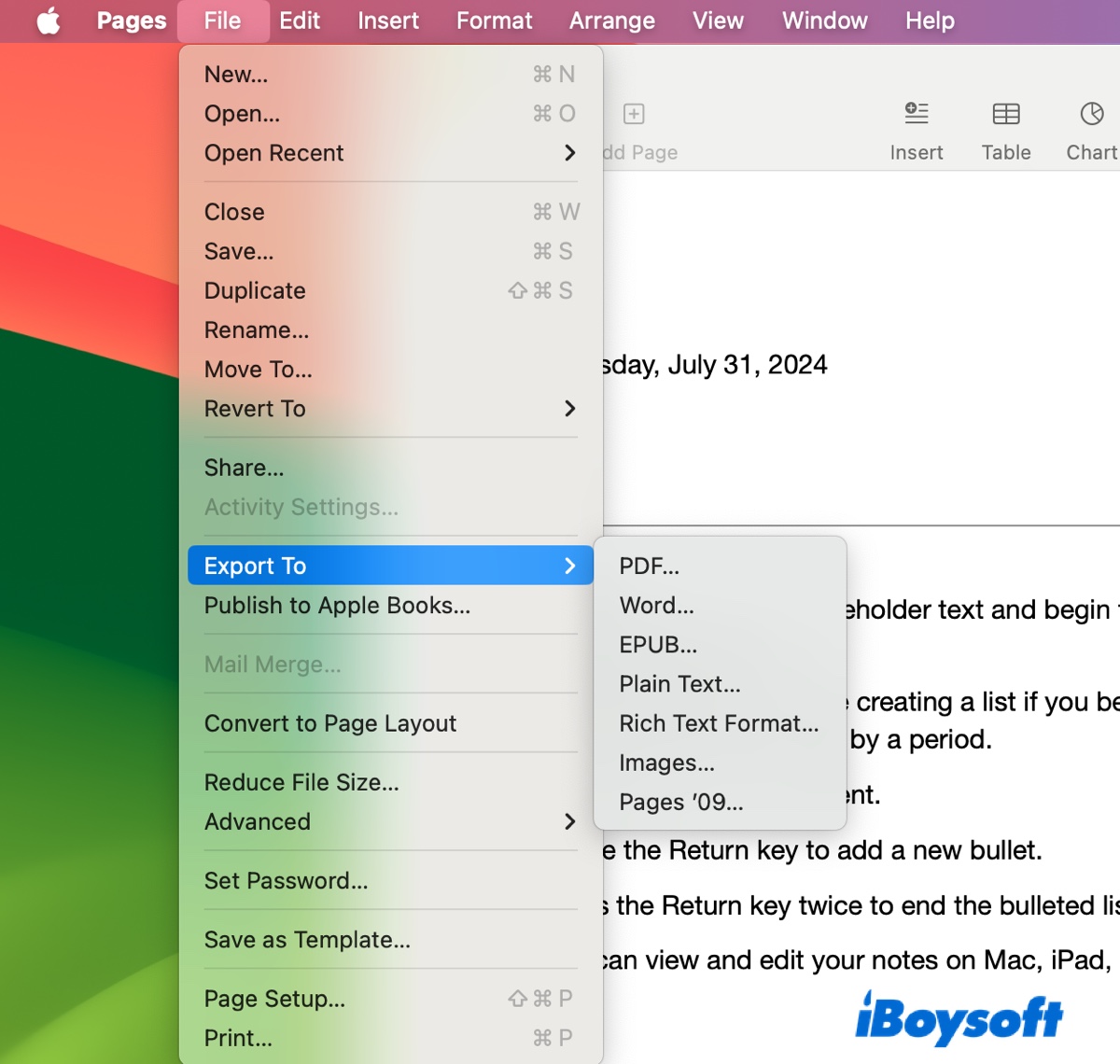
- Choisissez PDF, Word, EPUB, Texte brut ou un autre format disponible.
- Cliquez sur Enregistrer.
Si vous trouvez ces méthodes utiles, partagez-les avec vos amis !
Comment enregistrer des documents sur Mac, pas dans iCloud ?
Si vous avez synchronisé votre dossier Bureau & Documents avec iCloud, tous les fichiers sauvegardés dans ces dossiers seront automatiquement stockés sur iCloud au lieu d'être enregistrés localement sur votre Mac. Si vous souhaitez enregistrer des documents sur votre Mac au lieu d'iCloud, vous devez exclure les dossiers d'iCloud ou enregistrer le fichier dans un dossier qui n'est pas synchronisé avec iCloud.
Pour vérifier et modifier les fichiers que vous avez synchronisés avec iCloud, suivez les étapes suivantes :
- Ouvrez les Préférences Système.
- Cliquez sur Identifiant Apple > iCloud Drive.
- Vérifiez les dossiers et applications synchronisés avec iCloud.
- Désactivez iCloud pour le dossier Bureau et Documents.
Ou vous pouvez créer un nouveau dossier dans votre dossier Utilisateur pour enregistrer le fichier localement.
Comment enregistrer des documents sur un Mac ?
Il existe deux façons générales d'enregistrer un document sur un Mac : avec le raccourci clavier Commande-S ou le menu Fichier > Enregistrer/Enregistrer sous.
Utilisez le raccourci clavier Commande-S pour enregistrer des documents sur un Mac
Le raccourci clavier Commande-S est la manière la plus simple d'enregistrer sur un Mac. Vous pouvez appuyer sur les touches pour enregistrer un document ou une page Web. Si le fichier est enregistré pour la première fois, le raccourci déclenchera une fenêtre "Enregistrer sous", vous permettant de choisir où enregistrer le fichier, de nommer le fichier, de choisir un format et d'ajouter une étiquette.
Après cela, le raccourci Commande-S fonctionnera comme un bouton Enregistrer qui sauvegardera les modifications apportées au document au même emplacement. Si vous souhaitez passer à un emplacement différent, utilisez le menu Fichier.
Utilisez le menu Fichier pour enregistrer tous les documents sur un Mac
Deux options sont disponibles via le menu Fichier : Enregistrer et Enregistrer sous. La première fois qu'un fichier est enregistré, les deux options ont la même fonction. Après avoir enregistré le fichier avec un nom, seule la commande Enregistrer sous vous permettra de renommer le fichier ou de le déplacer vers un autre emplacement.
Voici comment enregistrer et nommer un fichier sur un Mac :
Partagez pour aider les autres qui souhaitent enregistrer des documents sur MacBook Air/Pro et Mac de bureau.